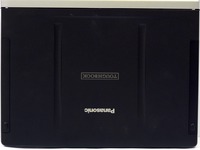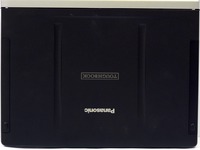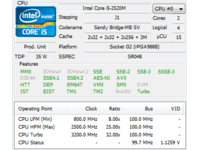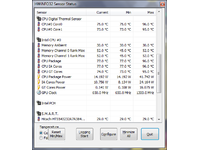RECENZE: Panasonic ToughBook CF-C1 - s tabletem do nepohody
6. 3. 2012 07:00 Rubrika: Recenze Autor: Jiří Zima
V záplavě primitivních tabletů s Androidem se pozapomnělo na profesionální konvertibilní počítače typu Tablet PC. V této recenzi se podíváme na jeden obrněný 12'' ToughBook od Panasonicu. V jeho útrobách dřímá procesor Core i5 podpořený klasickým pevným diskem. Zajímavější je spíše použití dvou stejných baterií a jeho otočná obrazovka s třemi klouby a dvojitým dotykovým snímáním.

Redakce NOTEBOOK.cz, opět jako první v ČR, přináší recenzi zcela nového modelu notebooku.
Základní popis
Když do redakce přijde notebook od firmy Panasonic, jde vždy o něco netradičního. Nedávno jsme recenzovali armádní tablet do těch nejtvrdších podmínek. Dnes se podíváme na trochu civilnější počítač. Tento model je taktéž odolnější než běžné notebooky, ale zachovává srovnatelnou ergonomii a mobilitu.
Stříbrný design se základnou klínovitého tvaru je pro tuto řadu charakteristický již dlouhé roky a Panasonic patří v otázkách změny vzhledu k nejkonzervativnějším výrobcům. Běžný uživatel možná neodhadne, že jde o moderní notebook kvůli tlustějšímu profilu základny, displeji s poměrem stran 16:10 a dnes již neobvyklému rozložení klávesnice. Určitě nejde o líbivý přístroj pro masy, ale mezi znalými jsou tyto počítače velmi dobře hodnocené, neboť jde o stroje plně podřízené pracovnímu nasazení.
Tělo je postaveno z různých kompozitních materiálů a víko i základnu podporuje odolná magnéziová kostra, která kromě zpevnění zajišťuje také odolnost proti elektromagnetickému rušení. Dojem z mechanické odolnosti je tak velmi dobrý. Příkladně působí také mechanické zpracování. Přestože je základna složena z velkého množství dílů, všechny do sebe perfektně zapadají. Častého přenášení bych se určitě nebál. Počítač je k tomuto účelu přímo navržen a počítá se, že jej budou používat hlavně pracovníci v terénu. Panasonic se pyšní, že zejména klouby a víko jsou výrazně zesílené proti běžným konvertibilním tabletům a že klávesnice s touchpadem jsou odolné proti polití.
Na první pohled se ToughBook tváří jako klasický notebook, neboť má po stranách dva klouby, které nenasvědčují možnosti displej otáčet. Víko je s nimi možné vyklopit až do úhlu 135° a trochu netradiční je možnost aretace v úhlu 90°, která je užitečná při dotykovém ovládání.
Pokud chcete dosáhnout režimu tabletu, musíte odemknout posuvný zámek u levého dolního rohu displeje. Pak lze víko otočit ve směru hodinových ručiček. Pro větší pohodlí při práci v terénu je na spodku přidělán velký gumový popruh, kterým můžete provléknout ruku, a stylus si můžete k počítači přivázat dodávanou šňůrkou.
Když jsem předtím psal, že vzhled může evokovat staré notebooky, podobné je to s konektorovou výbavou (zde ovšem bohužel). Chybí totiž jak digitální výstup HDMI, tak i rychlá datová rozhraní jako eSATA a USB 3.0. Levý bok je vybaven dvěma USB 2.0, LAN a zdířkou napájení. Pravý zas obrazovým výstupem VGA, třetím USB a slotem pro karty PCMCIA. Výbavu završují konektory zvukové karty na čelní hraně spolu s čtečkou paměťových karet SD XC.
Situaci zachraňuje přítomnost dokovacího konektoru. Kompatibilní dokovací stanice (v ceně levnějšího notebooku) má kromě rozhraní z notebooku také HDMI, eSATA a optickou mechaniku DVD Super Multi.
Tělo notebooku působí trochu nafouknutě, ale důvod bych viděl v deformačních zónách při pádu. V zavřeném stavu jsou rozměry 300 x 225 x 40-45 mm (dalších 15 mm na výšku ještě přidávají odnímatelné gumové nožičky vzadu). Z tlustšího profilu by se mohlo zdát, že bude i velká hmotnost, ale není tomu tak. S oběma bateriemi váží ToughBook pouze 1,77 kg.
Dalších 464 g pak přidá ještě 80W napájecí adaptér s přívodní šňůrou. Ten ovšem běžně díky dlouhé výdrži nebudete potřebovat nosit s sebou.
Klávesnice a ovládací prvky
Použité rozložení klávesnice je opravdu netradiční. Přesto jsem měl pocit, že už jsem jej někdy viděl. Klávesnice je totiž nachlup stejná jako u modelu CF-T7, který jsme recenzovali před čtyřmi roky, a vzhledem k tomu, že 12“ displej předchozího modelu nebyl širokoúhlý, jsou okolo ní několikacentimetrové mezery.
Mezi největší odlišnosti lze zařadit klávesy Insert a Delete vpravo od mezerníku (jde o pozůstatek klávesnic notebooků z 80. let), kvůli kterým chybí pravý Control a pravý Alt je odsunut až pod klávesu M. Z prostorových důvodů je klávesa vlevo od číslice 1 přesunuta vedle Esc. Situaci zachraňuje, že jsou funkční klávesy rozdělené do bloků, takže nedochází k častým přehmatům.
Poslední specialita se týká Home a End. Obě funkce jsou sdílené na jedné klávese pomocí Fn. Na žádném jiném notebooku něco takového nenajdete, ale nakonec musím říct, že jsem si zvykl.
I přes divné rozložení a mírně zmenšené klávesy se mi na ToughBooku psalo dobře. Klávesy mají dobrou odezvu, díky které lze psát rychle i tiše zároveň. Pokud však přecházíte mezi více počítači, mohou vám odlišnosti v rozložení způsobit hodně frustrace.
Hlavní vypínač je posuvný a kvůli možnosti pracovat v režimu tabletu ho výrobce odsunul na čelní hranu. Vypínač je podsvícený zeleně a intenzitu tohoto podsvícení lze v BIOSu ztlumit.
Na čelní hraně najdete také sadu většinou zelených indikačních diod. Informují o zapnutí počítače, stavu „EKO“ režimu, nabíjení obou baterií (samostatně), aktivitě pevného disku a SD karty a stavu zámků klávesnice (všech tří).
Všechny svítící prvky mají přiměřenou intenzitu a neoslňují ani při práci v noci.
Přestože je testovaný kus určený pro český trh a je vybaven českým operačním systémem, popisky klávesnice jsou pouze anglické.
Touchpad je stejně jako klávesnice shodný s modelem CF-T7 a je charakteristický svým kulatým tvarem. Má bezproblémovou elektroniku od Synaptics a jeho plocha je zapuštěná. Na druhou stranu už jsou dnes touchpady trochu dál. Kromě toho, že chybí snímání více dotyků, ani dotyková plocha není tak velká, jak by se v dnešní době slušelo.
Tablet PC
Pro práci v režimu Tablet PC je obrazovka vybavena dvojitým snímáním. Poradí si s (více) otisky prstů a speciálním perem uloženým po pravém kraji základny. Část pro snímání prstu funguje přesně tak, jako u všech dnešních tabletů, a poradí si se všemi běžnými gesty operačního systému. Nemám k němu jediné výhrady.
Pokud se pero přiblíží k displeji, s aktivací jeho snímače se deaktivuje snímač otisků, aby nedocházelo k náhodným dotykům (například při psaní s opřenou rukou o displej). Pero nepotřebuje napájení a funguje na principu, který používají velmi rozšířené tablety Wacom. Snímač je však od jiné společnosti a v jeho ovladači chybí podpora pro snímání tlaku a náklonu, které používají grafici.
Kvůli většímu pohodlí jsou pod obrazovkou připravená tlačítka pro regulaci jasu displeje, otevření virtuální klávesnice, natočení displeje, uzamknutí systému a jednu uživatelsky definovanou akci (standardně spouští ovládací rozhraní s rychlým přístupem k některým funkcím). Zajímavě se Panasonic vypořádal s funkcí otáčení displeje. V notebooku je totiž akcelerometr a při stisku tlačítka obrazovka mění orientaci tak, aby spodek obrazu byl co nejblíže k zemi podle aktuálního natočení.
Přes dotykové rozhraní můžete vypínat a zapínat podsvícení kláves vedle displeje. Podobná funkce má smysl pouze při práci ve tmě.
Hlavní HW parametry
Na rozdíl od vzhledu jdou komponenty uvnitř plně s dobou. Uvnitř tedy najdete moderní dvoujádrový procesor střední třídy Intel Core i5-2520M s výchozím taktem 2,5 GHz a režimem Turbo Boost až do 3,2 GHz. Notebook si tedy poradí se všemi dnes běžnými úlohami bez větších obtíží.
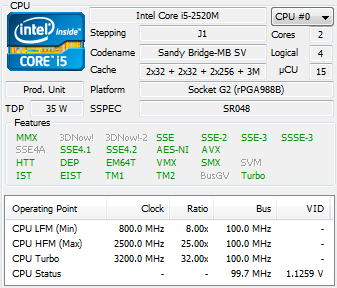
specifikace čipu
Základní deska je připravena pro korporátní nasazení. Za tímto účelem je vybavena čipovou sadou Intel QM67 a podporuje technologie pro vzdálenou správu jako Intel vPro a Intel AMT.
Zespodu jsou dostupné dva sloty pro paměťové moduly DDR3, z nichž je obsazen jen jeden. Osazený modul má kapacitu 4 GB a běží na efektivním taktu 1333 MHz.
S pomocí dvou 8GB modulů lze operační paměť rozšířit až na 16 GB.
Single-Thread mód (zatíženo jen jedno jádro)
- Test výpočtů s pevnou řádovou čárkou: 53 976
- Test výpočtů s pohyblivou řádovou čárkou: 113 386
Multi-Thread mód (zatížena obě jádra)
- Test výpočtů s pevnou řádovou čárkou: 17 195
- Test výpočtů s pohyblivou řádovou čárkou: 55 851
Cinebench R10
- Rendering (Single CPU): 4825 CB-CPU
- Rendering (Multiple CPU): 8048 CB-CPU
- Multiprocessor Speedup: 1,67
Cinebench R11.5
- Rendering (Multiple CPU): 2,87 pts
Windows 7 – CPU a RAM
- Index dle počtu operací CPU za sekundu: 7,1
- Index dle počtu operací RAM za sekundu: 5,9
- HWiNFO32 (propustnost paměti): 6086 MB/s
Pevný disk je dnes trochu výběhový, neboť jde o základní model s kapacitou 320 GB a rychlostí ploten 5400 rpm. Výkonem již dnes spadá pod průměr, ale je možné, že jde o variantu s vyšší odolností. Výhodou použitého disku je bezpochyby jeho nízká hlučnost, kdy téměř nevíte, zda se uvnitř něco otáčí.
Pevný disk je připraven k rychlému vyjmutí ve formě tlustého modulu s elektromagnetickým stíněním. K výměně za jiný modul nepotřebujete šroubovák.
- HWiNFO32 (měří přenosovou rychlost při čtení z cache): 171 MB/s
- HD Tach (měří skutečnou průměrnou přenosovou rychlost při čtení): 68,5 MB/s
- Průměrná přístupová doba: 18,70 ms
- Windows 7 – Index přenosové rychlosti: 5,9
Možnosti konektivity jsou na výborné úrovni. Integrovaný Ethernet komunikuje rychlostí 1 Gb/s, Bluetooth je ve verzi 3.0 a bezdrátová karta dokáže pracovat v pásmech 2,4 i 5 GHz (standardy a, b, g a n). K tomu všemu je ještě přidán bezdrátový modem od Ericssonu s podporou 2G/3G standardů až po HSPA+ (21Mb/s download, 5,7Mb/s upload).
Bezdrátové technologie lze rychle vypnout hardwarovým posuvným přepínačem na čelní straně. Samostatně se přepínají předinstalovanou utilitou v liště tray.
Další parametry naleznete v tabulce na konci článku.
Naměřené výkony a grafy jsou dostupné ve výkonových testech.
Displej a grafika
O displejích Tablet PC se říká, že patří k tomu lepšímu. U Panasonicu to však nejspíš neplatí. Model CF-C1 má 12,1“ širokoúhlý matný displej s vhodnějším poměrem stran 16:10 a rozlišením WXGA (1280x800). Tento displej však není vybaven žádnou nadstandardní technologií matice a místo toho používá podprůměrné TN s velmi slabými pozorovacími úhly a nízkým kontrastem.
Při pohybu obrazovky nahoru a dolů se velmi rychle ztrácí kontrast a barvy se slévají do šedé nebo invertují. Ani z ideálního úhlu ovšem není černá černou, pokud se nastaví vyšší jas.
Barvy při standardním nastavení působí lehce „sepraně“, ale tento nedostatek lze řešit v ovladači grafické karty nastavením gamma křivky (0,9) a saturace (+10).
Nízkou kvalitu displeje dokáže částečně napravit velmi silné podsvícení regulovatelné ve 21 stupních. Nejvyšší jas je použitelný při práci venku a nejnižší zas v úplně tmě. V tomto aspektu je CF-C1 nad běžnými notebooky.
Vzhledem k potřebám cílové skupiny nemá cenu dávat do notebooku dedikovaný grafický čip. O všechno se tedy stará grafické jádro Intel HD3000 integrované v procesoru. Paměť grafiky se sdílí dynamicky podle potřeb aplikací až do výše 1,65 GB. Při kancelářské práci si vystačí s pouhými 64 MB. Z technologií jsou podporovány DirectX 10.1, SM 4.1 a akcelerace dvou Full HD videí současně.
Dnes to již může vypadat téměř nepochopitelně, ale pro připojení externího monitoru je připraven pouze analogový výstup VGA. Digitální výstup je dostupný pouze v dokovací stanici. Kvalitou je produkovaný analogový signál vhodný pro externí monitory maximálně do rozlišení 1680x1050. Ve vyšších už budou viditelné duchy u ostrých hran písmen.
Testy 3D Mark
- 3DMark 06 (1280x1024): 3360
- 3DMark Vantage: P1666 (GPU: 1309, CPU: 9196)
Windows 7 – grafika
- Index výkonu grafiky pro rozhraní Aero: 4,7
- Index výkonu grafiky pro 3D herní grafiku: 6,2
Cinebench (OpenGL)
- Cinebench R10: 4783 CB-GFX
- Cinebench R11.5: 8,54 fps
Výkon sdíleného řešení je vhodný pro všechnu běžnou kancelářskou a multimediální činnost. Hry lze hrát také, ale jen starší a méně náročné tituly.
Více o grafických kartách viz Grafické karty pro notebooky
Naměřené výkony a grafy jsou dostupné ve výkonových testech.
Multimédia
Reproduktor je v notebooku osazen pouze jediný. Najdete ho pod mřížkou na pravém boku základny. Přestože hlasitost je dobrá, jeho zvukové podání je značně pod průměrem. O jakémkoli zvukovém zážitku s monofonním reproduktorem beztak nemůže být řeč. Pouze jediný reproduktor překvapí o to více, že mikrofony jsou ve víku rovnou dva (i když je to kvůli eliminaci okolního ruchu).
Externí zvuková zařízení lze připojit dvojicí konektorů na čelní straně, které slouží pro připojení stereofonních sluchátek a monofonního mikrofonu.

pro plnou velikost klikněte na obrázek
Pro potřeby videohovorů je ve víku malá 0,3Mpix webkamera. Její kvalita sice neuchvátí, ale její přítomnost v podobném počítači vnímám jako velké plus.
Zabezpečení
Počítač je vybaven celou řadou zabezpečovacích technologií včetně TPM čipu pro bezpečné ukládání šifrovacích klíčů a řešení proti krádežím Computrace a Intel Anti-Theft.
V dodané konfiguraci není přítomna ani čtečka otisku prstů, ani SmartCard (obě model podporuje). Samotný BIOS tedy můžete zabezpečit jedině trojicí standardních hesel.
Chlazení a provozní hluk
Výdech chlazení je umístěn do prostoru u levé opěrky ruky a není příliš velký. Ventilátor se za ním při standardním nastavení a kancelářské práci spouští pouze nárazově, ale svou hlučností je mírně nad průměrem. Jeho chování ovšem můžete ovlivnit nastavením dalších dvou režimů - jeden nechává běžet chlazení neustále a druhý se naopak snaží minimalizovat dobu spouštění tak, že ventilátor se netočí téměř vůbec.
V zátěži se hluku z ventilátoru nevyhnete, ale hlučnost nijak nevybočuje z průměru podobných notebooků.
Díky možnosti snížení hlučnosti přepnutím profilu chlazení přímo z operačního systému vnímám Panasonic CF-C1 jako velmi tichý počítač.
hodina provozu - mírná zátěž
- touchpad = 28,9°C
- levá strana pod klávesnicí = 29,0°C
- pravá strana pod klávesnicí = 23,7°C
- klávesnice vlevo = 26,5°C
- klávesnice vpravo = 25,3°C
- spodek maximum = 30,8°C (levý přední roh)
- výdech chlazení = 41,5°C
- napájecí adaptér = 39,5°C
hodina provozu - vysoká zátěž
- touchpad = 27,7°C
- levá strana pod klávesnicí = 34,7°C
- pravá strana pod klávesnicí = 22,3°C
- klávesnice vlevo = 30,1°C
- klávesnice vpravo = 24,9°C
- spodek maximum = 38,5°C (levý přední roh)
- výdech chlazení = 58,1°C
- napájecí adaptér = 49,3°C
Teplota okolí při měření: 22°C.
Velké tělo dokáže uživatele dobře odizolovat od produkovaného tepla, takže horko můžete cítit jen z výdechu chlazení. Zbytek počítače je studený, maximálně vlažný.
V zátěži se produkce tepla zvýší, což se ovšem projeví pouze u výdechu chlazení a v levém předním rohu spodku základny (pod chladícím blokem).
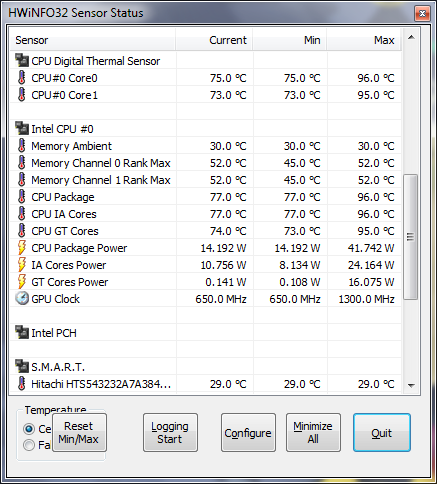
teploty vnitřních komponent při dlouhodobé maximální zátěži
Baterie
O napájení počítače se starají dvě baterie, které se vkládají zezadu do základny ve formě malých zásuvných modulů. Tyto baterie jsou identické a libovolně zaměnitelné. Každá má kapacitu 43 Wh. S celkovou kapacitou 86 Wh ToughBook vydržel v našem standardním redakčním testu* celých 12 hodin a 26 minut. S vyšším jasem LCD a neustále aktivní Wi-Fi se výdrž pohybuje okolo 8-9 hodin reálné kancelářské práce. Není tedy problém vydržet celý pracovní den bez nabíjení.
Dvě stejné baterie mají jasný důvod. S více bateriemi totiž můžete udržet počítač naživu bez hibernace i během výměny. Při posunutí zámku vás dokonce diody na spodku ještě před vyjmutím informují, zda je baterie vybitá.
Příkon notebooku
- Celkový příkon při nízkém výkonovém vytížení = 11 W
- Celkový příkon při nízkém výkonovém vytížení (nabíjení) = 64 W
- Celkový příkon při maximálním výkonovém vytížení = 47 W
- Celkový příkon při maximálním výkonovém vytížení (nabíjení) = 82 W
- Celkový příkon vypnutého notebooku (nabíjení) = 64 W (46 W s jednou baterií)
Oproti jiným notebookům je CF-C1 schopen nabíjet obě své baterie současně. Ve vypnutém stavu se obě nabijí aspoň na 90% za pouhé dvě hodiny. Pokud bude počítač zapnutý při nečinnosti, bude se druhá baterie nabíjet výrazně pomaleji (celkově se nabíjení prodlouží o polovinu). Jakmile bude procesor intenzivně vytížený, notebook jednu z baterií přestane nabíjet úplně do doby, než bude zátěž ukončena.
BIOS
Pro nastavení firmware základní desky slouží setup utilita Aptio, která se spouští stiskem klávesy F2 ihned po startu počítače. Nabízí následující nastavení:
Hlavní
- vypnutí touchpadu
- prohození Ctrl a Fn
- nastavení startovního výstupního zařízení
- snížení intenzity podsvícení hlavního vypínače
- nastavení indikace nabíjení (svícení/blikání diody, společně/oddělené pro obě baterie)
Pokročilé
- nastavení adres sériových portů
- nastavení režimu řadiče SATA (AHCI, kompatibilita)
- vypnutí LAN, PCMCIA, čtečky SD, USB portů, webkamery, mikrofonu a jednotlivých tlačítek pod obrazovkou
- povolení probouzení počítače ze sítě
- vypnutí podpory Exeute-Disable Bitu, Hyper-Threadingu, druhého jádra procesoru, vizualizace, VT-d a Intel Turbo Boost
- omezení bezdrátových možností (vypnutí: hardwarového přepínače, LAN, WAN, Bluetooth)
Zabezpečení
- vypnutí informace o vstupu do nastavení klávesou F2
- povolení jednorázového výběru jiného zařízení k bootu
- nastavení hesla po startu (možnost nastavit oddělené při restartech a probuzení)
- povolení bootu z jiného zařízení, pokud je na disku hibernovaný systém
- standardní nastavení a vymazání TPM
- nastavení Intel AMT (spojení, typ terminálu)
Příslušenství
Součástí balení jsou kromě notebooku také dvě baterie, napájecí adaptér s přívodním kabelem, dotykové pero a šňůrka pro jeho přidělání k notebooku.
Předinstalovaný operační systém Windows 7 Professional je v 64bit české verzi a v samostatném diskovém oddílu se nachází také jeho obnova do továrního nastavení. Tento oddíl je vybaven celou řadou jazykových mutací (včetně angličtiny) a pro každou je připravena 32 i 64bit instalace.
Výchozí instalace je vybavena pouze sadou utilit pro ovládání hardware, programem pro připojení 3G modemem do mobilních sítí a sadou Microsoft Touch Pack for Windows 7. Není v ní ani základní kancelářský balík MS Office 2010 Starter.
Ceny a záruka
Testovaná konfigurace je u nás v prodeji za cca 44 900,- Kč bez DPH (53 880,- Kč s DPH), pro firmy je možné dohodnout projektové ceny. K notebooku dává Panasonic již v základu tříletou mezinárodní záruku.
Závěr
Musím říct to, co říkám skoro s každým notebookem Panasonic, který se nám dostane do redakce. Jde jednoduše o velmi specifické zboží určené vybrané klientele. Nepředpokládám, že by jej koupil někdo jen tak z rozmaru (cena pro to ostatně není příznivě nastavená). Cílovou skupinou jsou pracovníci v nehostinných podmínkách požadující nástroj, na který se mohou plně spolehnout, a jejich požadavkům obyčejné notebooky nevyhovují.
Pokud do této skupiny patříte a na notebooku vaše práce závisí, měli byste nad Panasonicem CF-C1 přemýšlet. Kromě vynikající odolnosti totiž získáte také velmi lehké zařízení se zatraceně dlouhou výdrží na baterie a možností tichého chodu.
Klady a zápory
+ nečekaně lehký i s použitím dvou baterií
+ dlouhá výdrž na baterie
+ vyšší odolnost a příprava pro použití v náročném pracovním prostředí
- podprůměrný displej se slabými pozorovacími úhly
- netradiční rozložení klávesnice
- chybí moderní konektory jako USB 3.0, eSATA a HDMI
* Test výdrže baterie se provádí krátkým zápisem na HDD každých 30sec. Po celou dobu činnosti je zapnutý displej notebooku. Takováto zátěž přibližně odpovídá souvislé práci s běžnými dokumenty (čtení a tvorba dopisů, tabulek atp.). Test je vždy ukončen při 3% energie baterie, kdy dojde k bezpečnému vypnutí notebooku. Stejný způsob zátěže je používán na všechny notebooky testované v redakci NOTEBOOK.cz.
Naměřené výkony a grafy jsou dostupné ve výkonových testech.
Podrobnější parametry pořízené programem HWiNFO32 naleznete v souboru HWiNFO32.zip